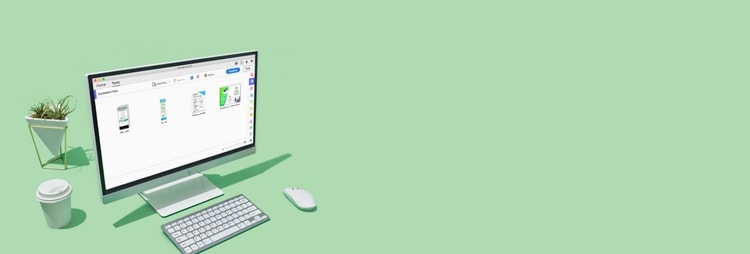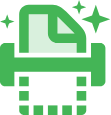
종이 문서, 화이트보드 이미지, JPG 또는 PNG를 PDF 파일로 손쉽게 변환할 수 있습니다. 검색 가능하고 스마트한 PDF 파일을 만들어 간편하게 공유 및 저장할 수 있습니다.

모든 요소 유지
모든 문서의 서식을 정확하게 유지하고 검색할 수 있으므로 언제든지 필요한 정보를 손쉽게 찾을 수 있습니다. Acrobat PDF 변환 툴은 PNG, BMP, TIFF, GIF 및 JPG 이미지 포맷을 PDF로 빠르게 변환합니다.

사진을 PDF로 빠르게 변환
종이 문서를 PDF 파일로 신속하게 변환할 수 있습니다. 모바일 디바이스에서 Adobe Scan 앱으로 사진을 촬영한 다음, PDF로 공유하면 됩니다. 여러 파일을 하나의 PDF 문서로 병합할 수도 있습니다.

텍스트 오류 찾기 및 수정
Acrobat의 OCR을 사용하여 스캔한 문서를 편집 가능한 문서로 만들 수 있고 스캔한 PDF의 미리 보기 기능을 사용하여 텍스트 오류를 수정할 수 있습니다. 또한 필요한 경우 Acrboat 편집 툴로 PDF를 세부적으로 편집할 수 있습니다.

즉시 편집
종이 문서를 스캔한 후 손쉽게 편집할 수 있습니다. Acrobat의 편집 툴에 포함된 자동 텍스트 인식 기능을 사용하면 인쇄물에 사용된 글꼴을 그대로 유지하면서 편집 가능한 PDF를 생성할 수 있습니다.
JPG 파일 및 스캔한 문서를 PDF로 변환하는 방법
- Acrobat에서 파일을 엽니다.
- 오른쪽 창에서 스캔 향상 툴을 클릭합니다.
- 변환하려는 파일을 선택합니다.
- 시작하려면 "파일 선택"을 선택하고 "시작"을 클릭합니다.
- 변환할 JPG, TIFF 또는 다른 이미지 파일 포맷을 선택합니다.
- PDF에서 바로 편집합니다.
- "서스펙트 수정" 아이콘(확대경)을 클릭합니다. Acrobat은 의심되는 텍스트 오류를 식별하고 이미지와 텍스트를 나란히 표시합니다.
- 각 수정에 대해 "수용"을 클릭하고, 모두 완료되면 "완료"를 클릭합니다.
- 새로운 PDF 파일로 저장합니다.
변환된 PDF의 이름을 저장하고 "저장" 버튼을 클릭합니다. 매우 간단합니다.
관련 기능
Adobe Acrobat을 최대한 활용하기 위한 팁:

체험해 보세요
스캔한 문서를 스마트한 PDF로 변환하여 신속하게 텍스트를 편집하고, 원하는 요소를 찾거나 여러 파일을 병합할 수 있습니다. 브라우저 또는 모바일 디바이스에서 체험해 보시기 바랍니다.